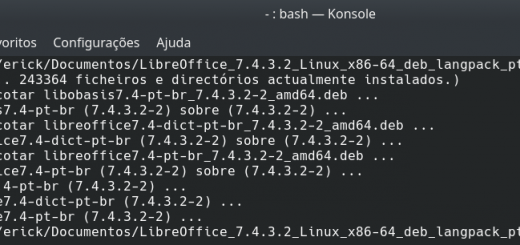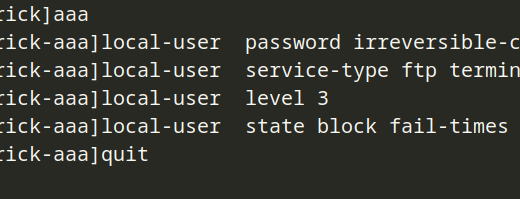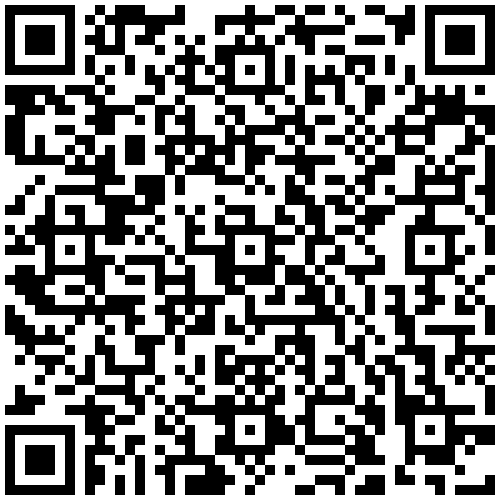Instalando o Grafana no Debian 11
O Grafana é um programa de código aberto (Grafana OSS) que possibilita a consulta, visualização, alerta, acesso a métricas e logs de sistemas. Mas para isso, é necessário que esses dados estejam armazenados em um local como o Banco de Dados do Zabbix.
O Grafana também possui uma versão comercial (Grafana Enterprise), que dispõe de alguns recursos adicionais e plugins que não existem no Grafana OSS.
Ambiente de Instalação
Debian 11
Grafana 9.5.1 (2023-04-26) (versão atual de quando fiz esse tutorial)
Observação importante:
Muitas pessoas costumam instalar o Grafana no mesmo servidor em que o Zabbix, mas a recomendação é que isso não seja feito. Os recursos do servidor ficarão divididos entre o Grafana e o Zabbix, é muito provável que dependendo da configuração ocorram problemas sérios que prejudiquem o seu monitoramento.
Além disso outras questões como segurança, atualizações e manutenção podem gerar dores de cabeça que poderiam ter sido evitadas. Porém, analise o seu cenário e escolha como irá implementar.
0 – Atualize os repositórios do Debian 11.
apt-get update1 – Instale o pacote transport-https para que seja possível o acesso ao repositório por meio do protocolo HTTPS que iremos fazer mais a frente.
apt-get install -y apt-transport-https2 – Instalando o software-properties para gerenciar o repositório externo e o wget que possibilita o download de arquivos usando os protocolos HTTP/S e FTP.
apt-get install -y software-properties-common wget3 – Baixe a chave GPG, ela irá adicionar uma camada de segurança e privacidade na comunicação do repositório.
wget -q -O /usr/share/keyrings/grafana.key https://apt.grafana.com/gpg.key4 – Adicionando o repositório Stable do Grafana.
echo "deb [signed-by=/usr/share/keyrings/grafana.key] https://apt.grafana.com stable main" | tee -a /etc/apt/sources.list.d/grafana.list5 – Atualize os repositórios.
apt-get update6 – Instale o Grafana.
apt-get install grafana7 – Edite o arquivo de configuração para definir a porta, geralmente usam a 3000 mas por segurança você pode definir outra.
nano /etc/grafana/grafana.iniRemova o ; antes do http_port.
http_port = 3000Caso você vá realizar a integração do Grafana com o Zabbix, instale o plugin do Alexander Zobnin.
8 – Instale o Plugin do Grafana que fará a conexão com o Zabbix Server.
grafana-cli plugins install alexanderzobnin-zabbix-app9 – Atualize todos os plugins.
grafana-cli plugins update-all10 – Reinicie o daemon do systemd, inicie o serviço do grafana-server e habilite para iniciar com o Sistema Operacional, por último confirme se o serviço está funcionando corretamente.
systemctl daemon-reload
systemctl start grafana-server
systemctl enable grafana-server
systemctl status grafana-server11 – Acesse o IP:PORTA e faça o login na interface web do Grafana. Lembre-se que a porta foi a que você escolheu no passo 7.
http://IP:PORTAAbaixo estão o usuário e senha padrão do Grafana para ser feito o primeiro acesso.
Usuário: admin
Senha: admin
Logo após acessar ele irá pedir para que você altere a senha do usuário admin.
Para consultoria em Zabbix e Grafana, entre em contato pelos meios de contato do link abaixo:
Por último, para contratar Servidor Zabbix em infraestrutura Nacional, visite o link do meu host e confira os planos.
Para críticas, dúvidas e sugestões, envie um e-mail para erick{“arrob4”}erickandrade.com.br.